「使用者購物歷程報表」會透過類似漏斗探索報表的形式,使用五個維度呈現使用者的購物歷程,這篇教學會介紹如何使用和觀察「使用者購物歷程報表」。
原文參考:「使用者購物歷程」報表
額外參考:探索報表 ( 漏斗探索 )。
使用者購物歷程報表主要由兩個部分組成,分別是:
- 購物歷程漏斗:使用漏斗報表呈現使用者購物歷程。
- 購物歷程表格:使用表格方式呈現六個指標和使用者購物歷程的關係。
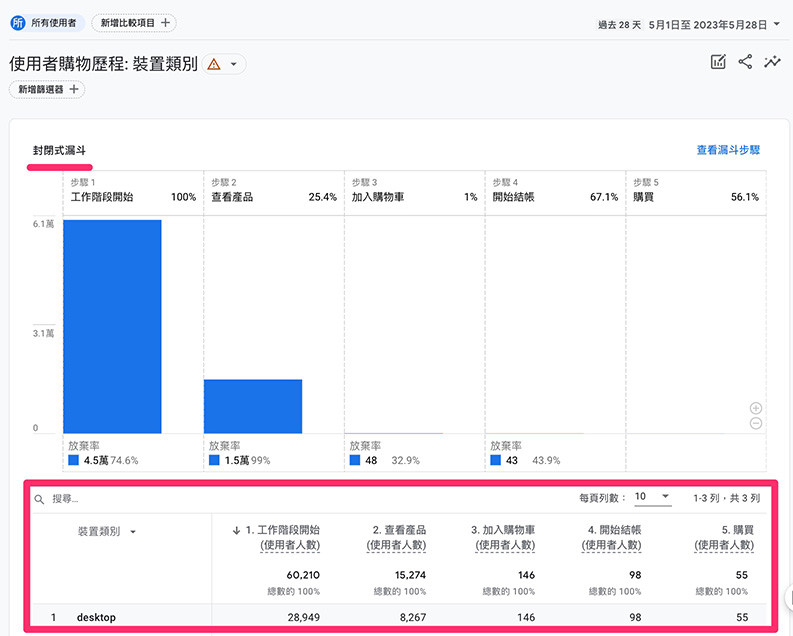
使用者購物歷程報表的上方區塊是「購物歷程漏斗」,這個漏斗報表類似「簡化的」漏斗探索報表,使用五個指標 ( 工作階段開始、查看商品、加入購物車、開始結帳、購買 ) 呈現使用者的購物歷程,五個維度中除了工作階段開始,其他四個會觀察是否觸發電子商務的事件,請參考「設定電子商務事件」進行設定 (點擊「查看漏斗步驟」只能查看,無法編輯 )。
購物歷程漏斗的使用者數,會因為購物歷程表格選擇的維度而有所不同。
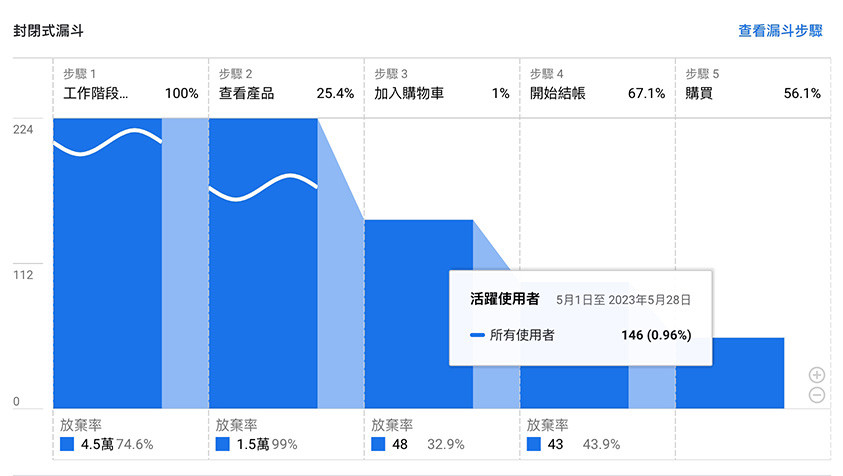
使用者購物歷程報表的下方區塊是「購物歷程表格」,使用表格方式呈現六個維度和使用者購物歷程的關係,切換維度時,上方的購物歷程漏斗也會跟著變成該維度的指標數值,六個維度分別是:
| 指標 | 說明 |
|---|---|
| 裝置類別 | 使用者使用的瀏覽裝置,例如 mobile。 |
| 國家地區 | 使用者的國家地區,例如 United States。 |
| 區域 | 使用者所在國家裡的地區,例如 California。 |
| 城市 | 使用者所在的城市,例如 New York。 |
| 語言 | 使用者使用的語言,例如 Chinese。 |
| 瀏覽器 | 使用者所使用的瀏覽器,例如 Chrome。 |
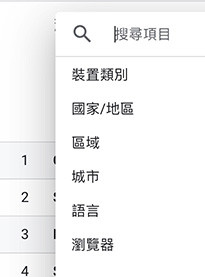
點擊右上方「編輯比較項目」或上方「新增比較項目」,就可以新增比較項目,即時觀察所有資料和比較項目的數據差異變化。
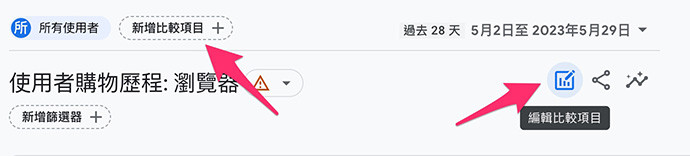
下圖的例子新增一個「最初招攬到使用者的廣告活動」的比較項目,就能觀察從特定廣告進入的使用者的使用歷程 ( 從下圖可以看出該廣告進來的使用者,在第二層的放棄率是 100% )。
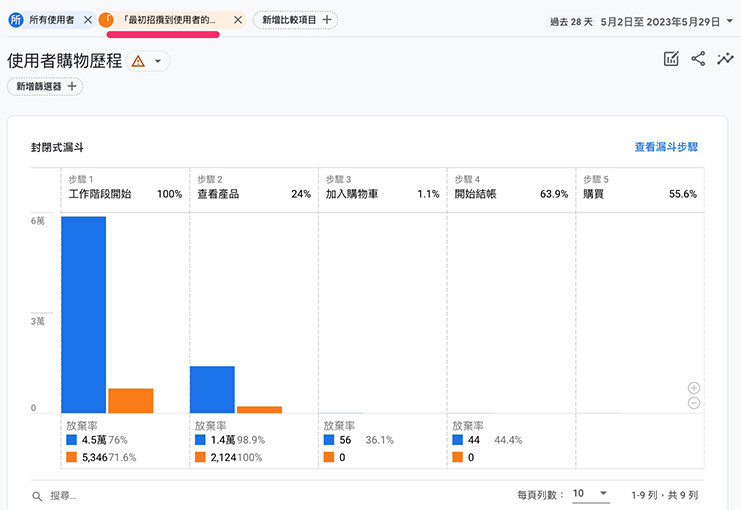
參考「資料&報表篩選器 ( 排除內部 IP 與開發環境 )」,預先建立好篩選器後,點擊上方「新增篩選器」。
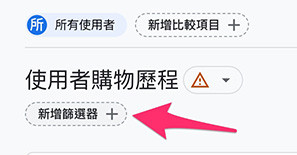
設定排除測試資料的內部 IP 與 debug ( 此處名稱可能是自己設定的 ),套用篩選器後,就會顯示已經過濾內部 IP 和 debug 的資料。
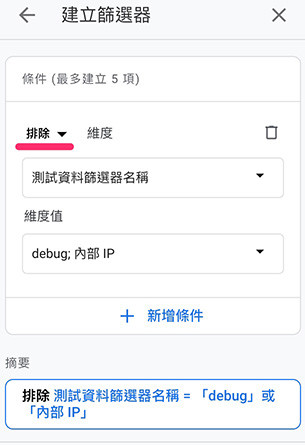
如果不想使用篩選器過濾,也可以使用比較項目,比較全部數據與套用篩選器的數據。

「使用者購物歷程報表」就是簡化版的漏斗探索報表,可以快速查看常見的使用者歷程指標,但如果想要更近一步觀察,或要更彈性的調整,則可以使用「探索報表 ( 漏斗探索 )」進行。
大家好,我是 OXXO,是個即將邁入中年的斜槓青年,我有個超過一千篇教學的 STEAM 教育學習網,有興趣可以參考下方連結呦~ ^_^
